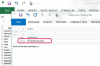Пуњење батерије. Када први пут добијете свој ХП лаптоп, он може имати минимално пуњење које је коришћено за тестирање ваше машине. Да бисте продужили век трајања батерије, мораћете потпуно да испразните то пуњење (уопште немојте да прикључујете лаптоп у струју), а затим га потпуно напуните. Када то урадите, моћи ћете да покрећете свој лаптоп неколико сати само на батерију. Ово вам омогућава да понесете рачунар са собом за презентације, да правите белешке на састанцима или часовима и радите на пројектима или домаћим задацима далеко од куће.
Да бисте испразнили батерију, једноставно покрените рачунар док се сам не искључи због недостатка напајања. Када се искључи, прикључите кабл за напајање који сте добили уз ХП лаптоп и оставите батерију да се пуни неколико сати пре коришћења лаптопа.
Учитајте софтвер за продуктивност. Хевлетт-Пацкард лаптопови обично долазе са унапред инсталираним софтвером који укључује Мицрософт Ворд или сличне програме за обраду текста. У неким случајевима, можда ћете морати да учитате софтвер за табелу, презентацију, манипулацију сликама и обраду звука. Ови програми повећавају перформансе и свестраност вашег ХП лаптопа, омогућавајући вам да своје презентације, документе, музику и фотографије понесете са собом. Једноставно убаците одговарајући софтверски диск у ЦД/ДВД драјв на свом ХП лаптопу и дозволите му да се „Ауторун“ (то јест, да се покреће аутоматски). Ако се не покрене аутоматски, једноставно кликните на „Старт“, „Мој рачунар“ и „Дискови са преносивим медијима“ да бисте започели учитавање.
Иди бежично. ХП лаптопови долазе опремљени могућношћу бежичног повезивања на Интернет. То значи да кад год сте у домету бежичне интернет везе, ХП лаптоп ће га аутоматски открити и омогућити вам да сурфујете Интернетом. Да бисте се ручно повезали на Интернет, кликните на икону монитора рачунара на траци задатака (која се налази у доњем десном углу, поред приказа времена). Изаберите „Прикажи доступне бежичне мреже“ и требало би да се појави листа мрежа. Ако их има више, изаберите онај са најјачим сигналом (онај са највише трака, обично зелене боје) и рачунар ће аутоматски поставити вашу везу.
Повежите се са другим рачунаром. Такође можете да се повежете директно са другим рачунаром преко етернет везе. Етернет веза омогућава једном рачунару да разговара са другим и дели датотеке или програме, као што је компјутерска игрица. Да бисте се повезали преко етернет везе, мораћете да купите етернет кабл (обично за 20 долара). Погледајте полеђину свог ХП лаптопа; требало би да постоји порт који изгледа као велики порт за телефонски кабл - то је ваша етернет кабловска веза. Ставите један крај етернет кабла у свој ХП лаптоп, а други у сличан порт на другом лаптопу или десктоп рачунару. У већини случајева, софтвер као што су компјутерске игре аутоматски препознаје други рачунар преко „ЛАН“ подешавања (Лоцал Ареа Нетворк) или опције и ништа више не треба да се ради.
Поделите своје презентације и документе. На полеђини вашег ХП лаптопа налази се плави порт за монитор. Ово вам омогућава да се повежете са дигиталном телевизијом, компјутерским монитором или графоскопским ЛЦД пројектором са сличним портом инсталираним на њему преко кабла монитора (обично мање од 20 долара за било који део рачунара продавница). Ово је корисно за презентације, извештаје и мултимедијалне приказе. Повежите један крај кабла на лаптоп, а други на ТВ, пројектор или монитор. Изаберите тастер "ЦРТ/ЛЦД" на свом лаптопу - сачекајте неколико секунди након сваког притиска на тастер да се екран ухвати. Нису потребне посебне команде за искључивање екстерног екрана.